实用软件工程实验环境实施参考手册.docx
《实用软件工程实验环境实施参考手册.docx》由会员分享,可在线阅读,更多相关《实用软件工程实验环境实施参考手册.docx(16页珍藏版)》请在冰豆网上搜索。
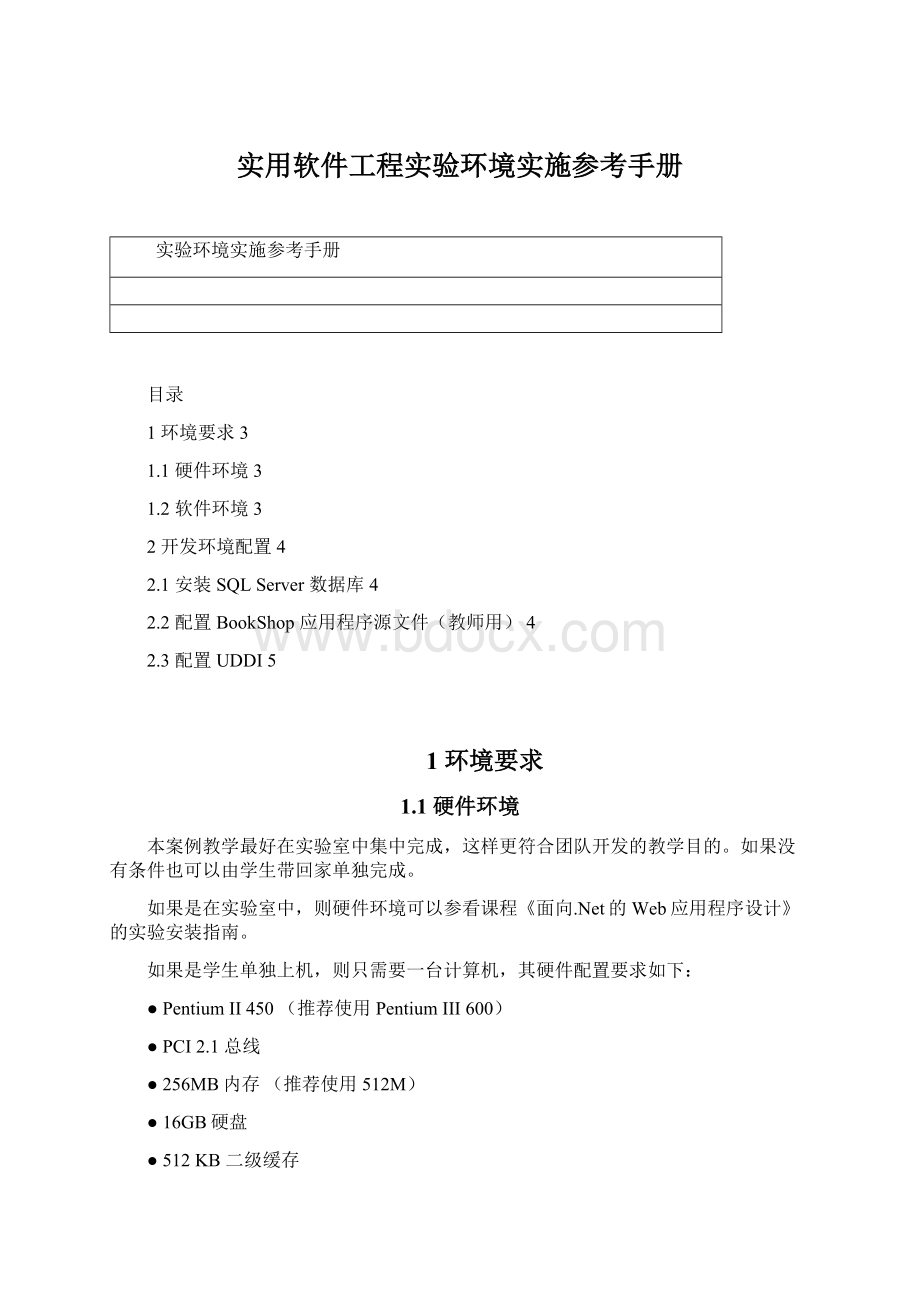
实用软件工程实验环境实施参考手册
实验环境实施参考手册
目录
1环境要求3
1.1硬件环境3
1.2软件环境3
2开发环境配置4
2.1安装SQLServer数据库4
2.2配置BookShop应用程序源文件(教师用)4
2.3配置UDDI5
1环境要求
1.1硬件环境
本案例教学最好在实验室中集中完成,这样更符合团队开发的教学目的。
如果没有条件也可以由学生带回家单独完成。
如果是在实验室中,则硬件环境可以参看课程《面向.Net的Web应用程序设计》的实验安装指南。
如果是学生单独上机,则只需要一台计算机,其硬件配置要求如下:
●PentiumII450(推荐使用PentiumIII600)
●PCI2.1总线
●256MB内存(推荐使用512M)
●16GB硬盘
●512KB二级缓存
●CD-ROM
●网络适配器(非ISA接口)
●4MB显示适配器
●SuperVGA(SVGA)显示器
●鼠标
●声卡与扬声器
1.2软件环境
如果案例是在实验室中进行开发,则软件配置可以参看本课程的实验安装指南。
同时还需要安装以下软件:
●MicrosoftVisualSourceSafe6.0
●MicrosoftVisioProfessional2002
●MicrosoftProject2002
如果是学生单独上机,则软件配置如下:
●WindowsServer2003
●MicrosoftSQLServer2000DeveloperEdition
●MicrosoftSQLServer2000ServicePack3
●MicrosoftVisualStudio.NETEnterpriseDeveloperEdition2003
●MicrosoftVisualStudio.NETFrameworkServicePack1
●MicrosoftVisualSourceSafe6.0
●MicrosoftVisioProfessional2002
●MicrosoftProject2002
具体的安装过程可以参看本课程的实验安装指南或软件的帮助。
2开发环境配置
2.1安装SQLServer数据库
当安装好SQLServer后,可以执行如下操作来为本地计算机上的SQLServer添加Web应用程序要访问的BookShop.NET数据库:
双击运行配套光盘的CaseStdy/Code文件夹下的DBSetup.bat。
注意要保证SQLServer的身份验证为“SQLServer和Windows”方式。
另外要保证SQLServer安装在缺省的C:
\ProgramFiles\MicrosoftSQLServer文件夹下。
2.2使用安装文件配置BookShop应用程序
配套光盘的CaseStudy/Code/Setup文件夹下包含四个目录,如下图所示:
分别运行每个目录中的Setup.Exe,按照安装文件的提示安装BookDeliverer.Service、BookDeliverer.Web、BookShop.Service、BookShop.Web四个Web应用程序。
下面是安装BookDeliverer.Service项目的示例。
1)双击Setup.Exe,安装项目运行,显示安装向导欢迎界面:
2)单击“下一步”按钮,显示选择安装地址界面:
3)单击“下一步”,显示确认安装界面:
4)单击“下一步”按钮,执行安装过程,最终显示安装完成界面:
5)单击“关闭”按钮,完成安装。
其余项目的安装步骤与上述步骤类似。
通常本安装步骤可用于当教师不想提供全部代码的情况下配置学生机。
完成本安装步骤后,应该跳过2.3配置BookShop应用程序源文件(教师用)章节中的配置步骤,直接进行2.4配置UDDI章节中的配置步骤。
2.3配置BookShop应用程序源文件(教师用)
教师如要查看Web应用程序的源文件,必须在已安装SQLServer数据库的计算机上执行如下操作:
1)双击运行配套光盘的CaseStudy/Code文件夹下的VBSetup.bat(安装VB.NET代码)或CSSetup.bat(安装C#代码),这将把完整的程序代码拷贝到C盘的Case文件夹下(以下操作如未特别声明,均在Case文件夹中完成)。
2)右击BookShop.Web文件夹,在“BookShop.Web属性”对话框中的“Web共享”选项卡中,选中“共享文件夹”单选按钮。
注意Windows2000中的单选按钮文本为“共享这个文件夹”。
3)在“编辑别名”对话框中单击“确定”。
4)在“安全”选项卡中,单击“添加”按钮,将添加本地计算机的ASPNET账号,然后将该账号的权限设定为“完全控制”。
注意如果操作系统是Windows2000,或者是WindowsXP但C盘不是NTFS分区,则不需要该步骤。
5)在“BookShop.Web属性”对话框中单击“确定”。
6)对目录BookShop.Service、BookDeliverer.Web、BookDeliverer.Service重复上述(3)-(6)的操作。
7)启动ASP.NETStateService服务,具体步骤如下:
I.要启动Microsoft管理控制台(MMC,MicrosoftManagementConsole)服务管理单元,先打开“控制面板”,再双击“管理工具”,然后双击“服务”。
注意必须以管理员的身份登录,才能看到“管理工具”文件夹(如果不是以管理员身份登录,也可以从控制面板访问这个文件夹,但需要使用RunAs特性,以管理员账户来运行MMC管理服务单元)。
II.在MMC管理服务单元中,启动服务器上“ASP.NETStateService”服务。
8)配置BookDeliverer.Service:
修改BookDeliverer.Service目录下的web.config文件,将数据库连接串设置修改到与上述内容一致。
例如:
9)配置BookDeliverer.Web:
修改BookDeliverer.Web目录下的web.config文件,将数据库连接串设置修改到与上述内容一致。
例如:
10)配置UDDI查询服务路径:
"http:
//localhost/uddipublic/inquire.asmx">
11)配置配送中心WebService路径:
value="http:
//localhost/BookShop.Service/BookService.asmx"/>
12)配置BookShop.Service:
修改BookShop.Service目录下的web.config文件,将数据库连接串设置修改到与上述内容一致。
例如:
13)配置书店WebService的UDDI查询服务路径:
value="http:
//localhost/uddipublic/inquire.asmx">
14) 设置BookShop.Web:
修改BookShop.Web目录下的web.config文件,将数据库连接串设置修改到与上述内容一致。
例如:
15)配置书店网站的UDDI查询服务路径:
value="http:
//localhost/uddipublic/inquire.asmx">
16)在IIS中将BookDeliverer.Service网站的目录安全性改为“启用匿名访问”。
17)在IIS中将BookShop.Service网站的目录安全性改为“启用匿名访问”。
2.4配置UDDI
一般情况下,需要先安装UDDI。
安装UDDI的方法请参考WindowsServer2003帮助中的“使用UDDI服务”一节。
注意在安装时不要选择SSL支持功能,站点名称可以指定为UDDIServer,其他选项可以采用默认值。
配置BookDelivere站点的UDDI选项
访问http:
//localhost/uddi,如下图所示:
单击“发布”。
在发布界面上,单击“提供者”,如下图所示:
在编辑提供者界面中,单击“添加提供者”,如下图所示
在新建提供者界面中,单击“编辑”,指定提供者的名称:
(提供者的名称可随意指定)
单击“更新”,保存提供者名称,如下图所示:
创建的提供者如下图所示,在提供者中添加服务的定义,单击“服务”:
单击“添加服务”,指定服务名称,如下图所示:
单击“编辑”,将服务的名称设置为“BookDelivery”(为使应用程序能够正常运行必须使用这个名称):
单击“更新”,保存服务名称:
单击“绑定”,如下图所示:
单击“添加绑定”,指定服务的访问点,如下图所示:
输入URL:
http:
//localhost/BookDeliverer.Service/DeliveryService.asmx,结果如下图所示:
配置多个配送中心:
每个配送中心包括独立的数据库BookDelivery、Web应用程序BookDeliverer.Web和BookDeliverer.Service以及在UDDI中注册的信息。
欲配置多个配送中心,则需要参照2.1节、2.2节、2.3节内容创建新的数据库、Web应用程序和UDDI注册信息。
其中最主要需要配置的是BookDeliverer.Service和BookDeliverer.Web这两个Web应用程序中的Web.Config配置文件。
下面是BookDeliverer.Services的Web.Config文件的片断:
其中Name属性是配送中心的名称,Location属性是配送中心所在的城市。
BookShop.NET网站将会根据这里设置的信息,决定书籍可以配送到的地点。
下面是BookDeliverer.Web的Web.Config文件的片断:
//localhost/uddipublic/inquire.asmx">
value="http:
//localhost/BookShop.Service/BookService.asmx"/>
其中BookDeliverer.Web.BookService.BookService属性是配送中心网站使用的配送服务程序地址(即BookDeliverer.Service程序WebService的地址)。
配置多个配送中心时,需要根据Web应用程序BookDeliverer.Web和BookDeliverer.Service的实际路径修改上述两个Web.Config文件,并将BookDeliverer.Service程序WebService的地址注册到UDDI。
2.5开发环境构造指南
开发环境构造的难点在于实现UDDI功能需要使用WindowsServer2003操作系统。
有条件的情况下,每个开发小组都具有独立的WindowsServer2003系统,每个小组分别使用自己的UDDI服务器。
另一种情况,所有开发小组共用一台UDDI服务器,这样仅需要一台具有WindowsServer2003的服务器即可以使所有的开发小组进行正常的开发和测试工作。
如下图所示:
这种情况下,步骤2.3中配置的BookDeliverer.Services的服务器路径应该设置为实际的路径而不是localhost下的路径。
各目录下Web.Config文件中的UddiInquireUrl参数应该设置为UDDI服务器的名称。
例如:
//UDDIServer/uddipublic/inquire.asmx">
在小组合作开发时需要注意,每个小组为配送中心起的名字应该不同,以便区分。
配送中心的名称和地点在BookDeliverer.Service目录的Web.Config文件中配置。
其他配置选项与2.1、2.2节中相同,不需要改变。